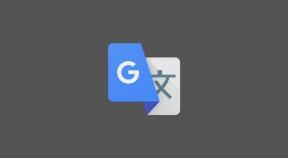POPRAVEK: Težava z zrušitvijo ali zamrznitvijo aplikacije Google Pixel 6 Pro
Miscellanea / / November 11, 2021
Google Pixel 6 Pro je najnovejši Googlov pametni telefon in daleč eden najboljših. Od najtršejšega steklenega zaslona do širokega zaslona in močnega procesorja ima pametni telefon vse posodobljeno v skladu z najnovejšo tehnologijo. Vendar pa se uporabniki, ki imajo Google Pixel 6 Pro, zdaj pritožujejo nad težavami z zrušitvijo in zamrznitvijo aplikacije. Po mnenju prizadetih uporabnikov, medtem ko na svoji napravi uporabljajo katero koli aplikacijo tretje osebe, ta na določenem zaslonu zamrzne ali se nenadoma zruši.

Vsebina strani
-
Kaj storiti, če se aplikacije Pixel 6 Pro zrušijo ali zamrznejo?
- POPRAVEK 1: Počisti predpomnilnik in počisti podatke za določeno aplikacijo
- POPRAVEK 2: Odstranite in nato znova namestite aplikacijo Suffered
- POPRAVEK 3: Izvedite ponastavitev na tovarniške nastavitve
Kaj storiti, če se aplikacije Pixel 6 Pro zrušijo ali zamrznejo?
Danes bomo v tem članku razpravljali o težavi z zrušitvijo ali zamrznitvijo aplikacije Google Pixel 6 Pro. Za naprej imamo na voljo nekaj hitrih in enostavnih možnosti za odpravljanje težav, ki vam lahko pomagajo. Za več informacij si oglejte spodaj:
POPRAVEK 1: Počisti predpomnilnik in počisti podatke za določeno aplikacijo
Včasih lahko začasne podatkovne datoteke in kopičenje predpomnilnika povzročijo zrušitev ali zamrznitev aplikacije med uporabo. Če pa preprosto počistite predpomnilnik in podatke za to aplikacijo, bo morda spet začela delovati dobro.
Če želite narediti enako, se pomaknite do razdelka Nastavitve prizadete aplikacije in nato nadaljujte. (Koraki za vsako posamezno aplikacijo se lahko razlikujejo).
POPRAVEK 2: Odstranite in nato znova namestite aplikacijo Suffered
Po mnenju nekaj prizadetih uporabnikov je bila težava z zrušitvijo ali zamrznitvijo aplikacije na njihovem pametnem telefonu Google Pixel 6 Pro nato odpravljena, medtem ko so odstranili in nato znova namestili prizadeto aplikacijo. Če želite narediti isto, morate storiti le,
- Najprej na začetnem zaslonu tapnite Puščica da odprete meni aplikacije.
- Nato pojdite na Nastavitve->Aplikacija in obvestila.
- Za približno 1 ali 2 sekundi se dotaknite problematične aplikacije in odprlo se bo okno s pozivom.
- Tukaj tapnite Odstrani in nato potrdite svoje dejanje.
- Nazadnje se pomaknite do trgovine Google Play, poiščite isto aplikacijo in jo namestite v svojo napravo Google Pixel 6 Pro.
POPRAVEK 3: Izvedite ponastavitev na tovarniške nastavitve
Če težava, ki vodi do zrušitve in zamrznitve aplikacije, ni omejena samo na aplikacijo, ki jo je utrpela, je verjetno, da je težava v vdelani programski opremi. In da ga premagate, je ena najboljših rešitev Factory Reset.
Tovarniška ponastavitev je postopek, ki vašo napravo popelje na privzete nastavitve, hkrati pa odstrani vse nastavitve in podatke. Ker pa postopek odstrani vse podatke, poskrbite, da boste vnaprej ustvarili varnostno kopijo za svoj pametni telefon.
Tako lahko ponastavite napravo Google Pixel 6 Pro na tovarniške nastavitve:
- V pametnem telefonu Google Pixel 6 Pro se pomaknite do Nastavitve -> Sistem -> Napredno -> Možnosti ponastavitve -> Izbriši vse podatke (ponastavitev na tovarniške nastavitve).
- Zdaj tapnite Ponastavi telefon da potrdite svoje dejanje.
- Nadalje tapnite Izbriši vse če ste vprašani, vnesite svoje PIN/geslo, ali narišite vzorec za odklepanje naprave/varnostno geslo.
- Vaša naprava se bo zdaj znova zagnala, kar bo trajalo nekaj ali nekaj minut. Naj se postopek zaključi sam.
Ko končate, lahko zdaj nastavite svojo napravo in aplikacija, ki se je zrušila, bo zdaj delovala nemoteno.
Oglasi
To je bilo vse zaradi težave z zrušitvijo ali zamrznitvijo aplikacije Google Pixel 6 Pro. Upamo, da so vam trije popravki v zgornjem priročniku za odpravljanje težav morda pomagali. Če imate kakršna koli vprašanja ali povratne informacije, pustite komentar v spodnjem polju za komentarje.